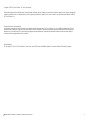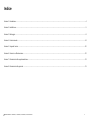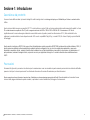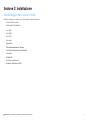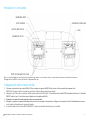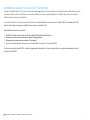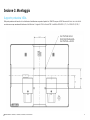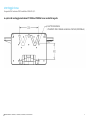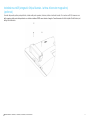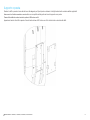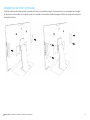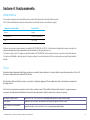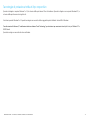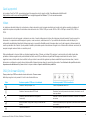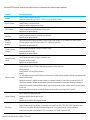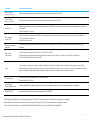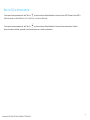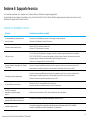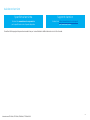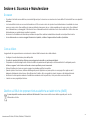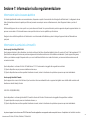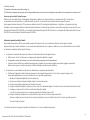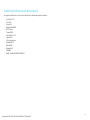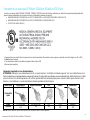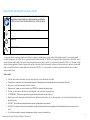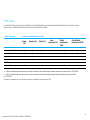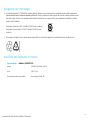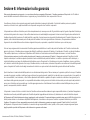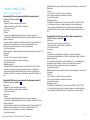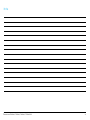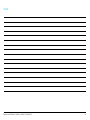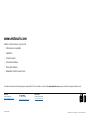Elo 1903LM 19" Medical Grade Touchscreen Monitor Guida utente
- Categoria
- TV
- Tipo
- Guida utente
Questo manuale è adatto anche per

MANUALE UTENTE
Elo Touch Solutions
ET1903LM, ET2203LM, ET2403LM, ET2703LM
UM600506 Rev D

Manuale utente ET1903LM, ET2203LM, ET2403LM, ET2703LM REVB
2
ET
Copyright © 2021 Elo Touch Solutions, Inc. Tutti i diritti riservati.
Nessuna parte della presente pubblicazione può essere riprodotta, trasmessa, trascritta, salvata in un sistema di archiviazione o tradotta in altra lingua o linguaggio per
computer, in qualsiasi forma o con qualsiasi mezzo, inclusi, tra gli altri, quelli elettronici, magnetici, ottici, chimici, manuali o altri, senza previa autorizzazione scritta di
Elo Touch Solutions, Inc.
Clausola di esclusione di responsabilità
Le informazioni contenute nel presente documento sono soggette a modifica senza preavviso. Elo Touch Solutions, Inc. e le sue Affiliate (collettivamente "Elo") non
rilasciano alcuna dichiarazione o garanzia in merito ai contenuti nel presente documento, e declina espressamente qualsiasi garanzia implicita di commerciabilità o
idoneità per uno scopo particolare. Elo si riserva il diritto di aggiornare questa pubblicazione e apportarvi periodicamente variazioni di contenuto senza obbligo di
comunicare ad alcun soggetto dette revisioni o modifiche.
Marchi di fabbrica
Elo, Elo (logo), Elo Touch, Elo Touch Solutions e TouchPro sono marchi di Elo e delle sue Affiliate. Windows è un marchio di fabbrica di Microsoft Corporation.

Manuale utente ET1903LM, ET2203LM, ET2403LM, ET2703LM REVB
3
ET
Indice
Sezione 1: Introduzione ............................................................................................................................................................................................................................. 4
Sezione 2: Installazione ............................................................................................................................................................................................................................. 5
Sezione 3: Montaggio ................................................................................................................................................................................................................................ 8
Sezione 4: Funzionamento ...................................................................................................................................................................................................................... 14
Sezione 5: Supporto tecnico .................................................................................................................................................................................................................... 20
Sezione 6: Sicurezza e Manutenzione ..................................................................................................................................................................................................... 22
Sezione 7: Informazioni sulla regolamentazione ..................................................................................................................................................................................... 23
Sezione 8: Informazioni sulla garanzia .................................................................................................................................................................................................... 31

Manuale utente ET1903LM, ET2203LM, ET2403LM, ET2703LM REVB
4
ET
Sezione 1: Introduzione
Descrizione del prodotto
Il nuovo schermo tattile combina i più recenti sviluppi Elo nella tecnologia touch e nel design dei display con l’affidabilità per l'utilizzo in ambienti ad alto
traffico.
Questo schermo tattile incorpora un pannello LCD TFT a matrice attiva con colore 24 bit, per fornire prestazioni di visualizzazione di alta qualità. La Serie
03 include dimensioni complete da 19 a 27 pollici e supporta risoluzioni da 1280 x 1024 a 1920 x 1080 full HD. L’illuminazione a LED riduce
significativamente il consumo di energia ed elimina la necessità di mercurio (rispetto ai pannelli con illuminazione CCFL). Altre caratteristiche che
migliorano le prestazioni dello schermo di questo monitor LCD sono la compatibilità Plug & Play, i comandi OSD (On-Screen Display) e opzioni flessibili
di montaggio.
Questo monitor è conforme a DICOM 14 e segue i criteri di visualizzazione medica secondaria AAPM-TG18 (variazione del contrasto inferiore al 20%). Il
monitor può essere utilizzato in diverse applicazioni e ambienti sanitari non diagnostici, tra cui: check-in e registrazione automatici o come punto
informativo in ospedali e cliniche, revisione di cartelle cliniche elettroniche, vari tipi di modalità dove è necessaria la ricostruzione, la rielaborazione o il
post-produzione, revisione di immagini cliniche, nei pronto soccorsi e per applicazioni chirurgiche. Il monitor è alimentato da un adattatore esterno
CA/CC.
Precauzioni
Osservare tutti gli avvisi, le precauzioni e le istruzioni per la manutenzione come raccomandato in questo manuale per massimizzare la durata dell'unità e
prevenire i rischi per la sicurezza personale. Fare riferimento alla sezione Sicurezza e Manutenzione per altre informazioni.
Questo manuale contiene informazioni importanti per l’installazione e la manutenzione appropriata dell’unità. Prima di installare ed accendere il nuovo
schermo tattile, leggere attentamente questo manuale, in particolare le sezioni Installazione, Montaggio e Funzionamento.

Manuale utente ET1903LM, ET2203LM, ET2403LM, ET2703LM REVB
5
ET
Sezione 2: Installazione
Disimballaggio dello schermo tattile
Aprire la confezione e verificare che siano presenti i seguenti elementi:
•
Schermo tattile con base
•
Guida rapida all'installazione
•
Cavo VGA
•
Cavo HDMI
•
Cavo USB
•
Cavo audio
•
Alimentatore
•
Cavo di alimentazione per l’Europa
•
Cavo di alimentazione per il Nord America
•
3 x fascette
•
Etichetta EEI
•
2 x viti per copertura cavi
•
Scheda di calibrazione DICOM

Manuale utente ET1903LM, ET2203LM, ET2403LM, ET2703LM REVB
6
ET
Pannello con i connettori
Nota: I Punti di fissaggio devi cavi possono essere utilizzati per fissare i cavi con delle fascette. È sufficiente arrotolare le fascette attorno i punti di
fissaggio dei cavi e attorno al cavo per fissare i collegamenti dei cavi.
Collegamenti dello schermo tattile
1.
Collegare un’estremità del cavo video HDMI o VGA al connettore in ingresso HDMI/VGA del monitor e l'altra estremità alla sorgente video
HDMI/VGA. (Stringere le viti del cavo video sul connettore VGA per ottenere performance migliori).
2.
Collegare il cavo USB touch al connettore USB del monitor ed alla porta USB del PC. (Connessione touch seriale RS232 opzionale tramite cavo a Y opzionale
E810917, questo cavo a Y può anche essere collegato come sorgente video VGA)
3.
Collegare il cavo audio tra l’uscita audio del monitor e la sorgente audio.
4.
Collegare il connettore di ingresso dell’adattatore di corrente con la sorgente di alimentazione. Collegare il connettore di uscita CC dell’adattatore di corrente
con lo spinotto di alimentazione in ingresso del monitor.
5.
Lo schermo tattile è inviato in stato di SPEGNIMENTO. Premere il pulsante di alimentazione per accenderlo.
INGRESSO HDMI
USCITA AUDIO
USCITA USB TOUCH
INGRESSO 12V CC
INGRESSO VIDEO VGA
USB
PUNTI DI FISSAGGIO DEI CAVI

Manuale utente ET1903LM, ET2203LM, ET2403LM, ET2703LM REVB
7
ET
Installazione dei driver software Touch Technology
Sui sistemi operativi Windows 7 e 10, non è necessario alcun driver aggiuntivo per lo schermo tattile con tecnologia di proiezione tattile di tipo capacitivo
poiché sono utilizzati i driver HID di Windows. Se il monitor è utilizzato con il sistema operativo Windows XP, attenersi alla procedura che segue per
installare il driver input tocco per Windows XP.
Se il monitor è utilizzato con il sistema operativo Windows XP o si desidera utilizzare la connessione touch seriale RS232 (tocco tramite porta COM),
attenersi alla procedura che segue per installare il driver input tocco per Windows XP.
Download dei driver input tocco più recenti:
1.
Visitare il sito www.elotouch.com/Support/Downloads/Driver/DriverDownload/Default.aspx
2.
Selezionare il sistema operativo dal menu a discesa “Operating System”.
3.
Selezionare la tecnologia dal menu a discesa “Technologies”.
4.
Scaricare la versione del driver necessaria per lo schermo tattile. (successivo a 7.0 per tocco RS232)
Per la connessione touch seriale RS232, contattare il rappresentante di vendita Elo o il team di supporto Elo per acquistare separatamente il cavo a Y
Elo (codice Elo: E810917).

Manuale utente ET1903LM, ET2203LM, ET2403LM, ET2703LM REVB
8
ET
Sezione 3: Montaggio
Supporto posteriore VESA
Sulla parte posteriore del monitor c’è un’interfaccia di installazione composta di quattro fori 100x100 mm per viti M4. Rimuovere la base con un cacciavite
con testa a croce per accedere all’interfaccia di installazione. Il supporto VESA conforme FDMI è codificato VESA MIS-B, 75, C e VESA MIS-D, 100, C.
FILETTATURE M4 X4
PROFONDITÀ MASSIMA
FILETTATURA = 10 MM

Manuale utente ET1903LM, ET2203LM, ET2403LM, ET2703LM REVB
9
ET
Montaggio base
Il supporto VESA conforme FDMI è codificato VESA MIS-E, C.
Le opzioni di montaggio della base ET1903LM e ET2203LM sono mostrati di seguito.
FILETTATURE M4 X4
UTILIZZATO PER FISSARE LA BASE AL TAVOLO (OPZIONALE)

Manuale utente ET1903LM, ET2203LM, ET2403LM, ET2703LM REVB
10
ET
Le opzioni di montaggio della base ET2403LM e ET2703LM sono mostrati di seguito.
FILETTATURE M4 X4
UTILIZZATO PER FISSARE LA BASE AL TAVOLO
(OPZIONALE)

Manuale utente ET1903LM, ET2203LM, ET2403LM, ET2703LM REVB
11
ET
Installazione MSR (Magnetic Stripe Reader - lettore di banda magnetica)
(optional)
Il monitor dispone di quattro porte periferiche, situate nella parte superiore, inferiore, sinistra e destra del monitor. Per montare un MSR, rimuovere una
delle coperture delle porte delle periferiche con le dita e installare l’MSR come indicato di seguito. Fare riferimento alla Guida rapida all'installazione per i
dettagli di installazione.

Manuale utente ET1903LM, ET2203LM, ET2403LM, ET2703LM REVB
12
ET
Supporto a parete
Montare la staffa a parete sul muro tramite le sei viti adeguate per il tipo di parete e attenersi a tutti gli standard sulle normative edilizie applicabili.
Assicurarsi che l’unità sia montata su una struttura e una superficie solide, quali una trave di supporto o una parete.
Fissare l’altra staffa al monitor tramite le quattro viti M4 incluse nel kit.
Appendere il monitor alla staffa a parete e fissarlo tramite le due viti M3 incluse con il kit sul lato sinistro e destro della staffa.

Manuale utente ET1903LM, ET2203LM, ET2403LM, ET2703LM REVB
13
ET
Installazione dei manici (opzionale)
È possibile installare delle maniglie opzionali sui monitor della Serie 03, come indicato di seguito. Tenere presente che non si consiglia l’uso di maniglie
per trasportare lo schermo tattile. Se si solleva il monitor con le maniglie lo schermo tattile potrebbe danneggiarsi. Utilizzare le maniglie solo per regolare
l'angolo di inclinazione.

Manuale utente – ET1903LM, ET2203LM, ET2403LM, ET2703LM REVB
14
Sezione 4: Funzionamento
Alimentazione
Per accendere o spegnere lo schermo tattile, premere il pulsante di alimentazione del monitor tattile una volta.
Il LED di stato di alimentazione sulla parte inferiore dello schermo tattile funziona come indicato di seguito:
Stato dello schermo tattile
Stato del LED
Spento
Spento
SOSPENSIONE
PULSANTE (arancione)
ON
ON (verde)
Il sistema consuma bassa potenza quando è in modalità di SOSPENSIONE o SPENTO. Per informazioni dettagliate del consumo di energia, fare
riferimento alle specifiche tecniche disponibili sul sito Elo all’indirizzo: http://www.elotouch.com
Toccando lo schermo l'host PC collegato uscirà dalla modalità di SOSPENSIONE (simile a spostare il mouse o a premere un tasto della tastiera).
Per migliorare l'affidabilità e ridurre gli sprechi di energia, scollegare il cavo di alimentazione AC dal monitor quando sono previsti lunghi periodi di
inattività.
Tocco
Questa tecnologia di proiezione tattile di tipo capacitivo non necessita di alcuna calibratura. Lo schermo tattile è in grado di supportare fino a 10 tocchi (2
tocchi per la connessione touch seriale RS232) alla volta.
Nota: Quando si utilizza un filtro per la privacy con il monitor, è importante aggiornare il file di configurazione di tocco del monitor per supportare la
tecnologia di tocco.
Per 2 tocchi con il supporto per copertura in vetro da 3 mm, accedere al menu OSD e abilitare la funzione touch-through. (Si consiglia di spegnere e
riaccendere). Non dimenticarsi di disabilitare la funzione touch-through quando si utilizza il monitor senza schermo per la privacy.
Tecnologia e capacità touch
TouchPro® PCAP - fino a 10 tocchi con tecnologia palm rejection e capacità touch through.
Tocco diretto
Supporta 10 tocchi con dita, stilo capacitiva, filtro privacy e/o guanti in lattice (2 strati).
Touch Through (Tocco attraverso
vetro)
Supporta vetro fino a 3 mm con fino a 2 tocchi. Supporto power palm limitato.

Manuale utente – ET1903LM, ET2203LM, ET2403LM, ET2703LM REVB
15
Tecnologia di proiezione tattile di tipo capacitivo
Quando è collegato a computer Windows 7 o 10, lo schermo tattile può rilevare 10 tocchi simultanei. Quando è collegato a un computer Windows XP, lo
schermo tattile può rilevare solo singoli tocchi.
Sui sistemi operativi Windows 7 e 10 questa tecnologia non necessita di driver aggiuntivi poiché utilizzata i driver HID di Windows.
Fare riferimento alla Sezione 2, “Installazione dei driver software Touch Technology” per le istruzioni per scaricare i driver input tocco per Windows XP o
RS232 touch.
Questa tecnologia non necessita di alcuna calibratura.

16
Manuale utente ET1903LM, ET2203LM, ET2403LM, ET2703LM REVB
Gesti supportati
La tecnologia TouchPro PCAP consente diversi gesti che supportano tocchi singoli e multipli. Fare riferimento al sito Microsoft
http://msdn.microsoft.com/en-us/library/dd940543 per i vari gesti supportati su Windows 7, 10 e le successive versioni.
Video
La risoluzione nativa del display è la sua larghezza e altezza misurata in pixel. Immagine visualizzata sul monitor sarà migliore quando la risoluzione di
output del computer corrisponde alla risoluzione nativa del monitor che è 1280 x 1024 per i monitor 1903L e 1920 x 1080 per i monitor 2203L, 2403L e
2703L
Per le risoluzioni di uscita del computer a risoluzioni non nativa, il monitor ridimensionerà il video alla risoluzione nativa del pannello. Questo comporta lo
stiramento o la compressione dell'immagine in ingresso, come necessario, nelle dimensioni X e Y per adattarla alla risoluzione nativa del display. Un
sottoprodotto inevitabile degli algoritmi di ridimensionamento è una perdita di fedeltà quando l'immagine video in uscita del computer è ridimensionata dal
monitor per adattarsi allo schermo. Questa perdita di fedeltà è più evidente quando si visualizzano immagini ricche di funzionalità a distanza ravvicinata (ad
esempio immagini contenenti testo con caratteri piccoli).
Molto probabilmente lo schermo tattile non richiederà regolazioni video. Tuttavia, per il video VGA analogico, le variazioni di uscita delle schede video
potrebbero richiedere regolazioni da parte dell'utente tramite il menu OSD per ottimizzare la qualità dell'immagine visualizzata dal monitor. Queste
regolazioni sono archiviate nello schermo tattile. Inoltre, per ridurre la necessità di regolazioni per diverse modalità di temporizzazione video, il monitor
ridimensiona correttamente e mostra alcune delle modalità di temporizzazione video più comuni del settore video. Fare riferimento alle specifiche tecniche
di questo monitor all’indirizzo http://www.elotouch.com per un elenco di queste modalità video predefinite.
OSD (On-Screen Display)
Cinque pulsanti per l’OSD sono situati sul retro del monitor. Possono essere
utilizzati per regolare i vari parametri. I tasti e la loro funzionalità sono:
Tasto
Funzione quando l’OSD non è visualizzato
Funzione quando l’OSD è visualizzato
Visualizza il menu principale OSD
Tornare al precedente menu OSD
Visualizza il menu secondario OSD Audio
Diminuisce il valore del parametro selezionato / seleziona la voce di
menu precedente
Visualizza il menu secondario OSD Brightness
(Luminosità)
Aumenta il valore del parametro selezionato / seleziona voce di menu
successiva
Menu secondario Display Video Priority (Priorità video del
display)
Seleziona il parametro per la regolazione / seleziona il menu secondario
per accedervi
Tasto di alimentazione
Accensione/Spegnimento del display

17
Manuale utente ET1903LM, ET2203LM, ET2403LM, ET2703LM REVB
I pulsanti dell’OSD controllano l’interfaccia utente grafica a schermo in sovrimpressione che consente le seguenti regolazioni:
Parametro
Regolazione disponibile
Luminosità
Aumenta/Diminuisce la luminosità del monitor.
Impostazione predefinita: 80% per ET1903LM, ET2203LM e 75% per ET2403LM, ET2703LM.
Contrast (Contrasto)
Aumenta/Diminuisce il contrasto del monitor.
Impostazione predefinita: migliori prestazioni dei grigi
Clock (Frequenza)
Consente la regolazione precisa della frequenza pixel del pannello.
Applicabile solo per ingresso video VGA
Phase (Fase)
Consente la regolazione precisa della fase della fase pixel del pannello.
Applicabile solo per ingresso video VGA
Auto Adjust
(Regolazione
automatica)
Regola automaticamente la frequenza del sistema sul segnale di ingresso video analogico VGA, che influenza le voci di menu H-position
(Posizione orizzontale), V-position (Posizione verticale), Clock (Frequenza) e Phase (Fase).
Applicabile solo per ingresso video VGA
H-Position (Posizione
orizzontale)
Sposta l'immagine orizzontalmente sul display in incrementi di un pixel.
Impostazione predefinita: Centrato.
Applicabile solo per ingresso video VGA
V-position (Posizione
verticale)
Sposta l'immagine verticalmente sul display in incrementi di un pixel.
Impostazione predefinita: Centrato.
Applicabile solo per ingresso video VGA
Proporzioni immagine
Cambia il metodo di scala tra Full Scaling (Ridimensionamento completo) e Maintain Aspect Ratio
(Mantieni proporzioni).
Default (Predefiniti): Full Scaling (Ridimensionamento
completo)
Full Scaling (Ridimensionamento completo): Ridimensiona le dimensioni X e Y dell’input video (aumentando o diminuendo, come necessario) sulla
risoluzione nativa del display.
Adattamento a proporzioni: Prendendo ad esempio un monitor con orientamento orizzontale ed un input video con proporzioni inferiori a 16:9,
ridimensiona la dimensione Y dell’input video (aumentando o diminuendo, come necessario) sulla risoluzione Y del display, e ridimensiona la
dimensione X per mantenere le proporzioni dell’input video (e riempie il resto dello schermo con fasce, a destra e sinistra, di dimensioni identiche
di colore nero).
Altre tecnologie touchscreen potrebbero necessitare di calibratura quando si cambiano le opzioni Aspect Ratio (Proporzioni).
Sharpness (Nitidezza)
Regola la nitidezza delle immagini visualizzate.
Impostazione predefinita: Nessuna regolazione della
nitidezza
Applicabile solo alle risoluzioni video in ingresso non native.
Color (Colore)
Seleziona la temperatura del colore del display. Le temperature colore disponibili sono 9300K, 7500K, 6500K, 5500K, Miglioramento colore,
DICOM e User Preset (Definito dall’utente). Se è selezionata l'opzione User Preset (Definito dall'utente), l'utente può modificare la
temperatura colore regolando i singoli guadagni R, G e B su una scala da 0 a 100. Default (Predefiniti): DICOM.

18
Manuale utente ET1903LM, ET2203LM, ET2403LM, ET2703LM REVB
Parametro
Regolazione disponibile
OSD H-Position
(Posizione-O OSD)
Regola la posizione orizzontale del menu OSD sul display. Impostazione predefinita: Centrato.
OSD V-Position
(Posizione-V OSD)
Regola la posizione verticale del menu OSD sul display. Impostazione predefinita: Centrato.
Timeout OSD
Regola per quanto tempo lo schermo tattile attenderà la chiusura dell’OSD in mancanza di attività sui pulsanti. L’intervallo regolabile è compreso tra 5
e 60 secondi.
Default (Predefiniti): 15 secondi
OSD Language
(Lingua OSD)
Seleziona la lingua di visualizzazione dell’OSD. Le lingue disponibili sono: Inglese, Francese, Italiano, Tedesco, Spagnolo, Cinese Semplificato,
Cinese Tradizionale e Giapponese.
Default (Predefiniti): Inglese
Recall Defaults
(Ripristino impostazioni
predefinite)
Si ripristinano tutte le impostazioni predefinite dei parametri OSD regolabili (tranne la lingua OSD) e delle temporizzazioni delle modalità video
predefinite.
Video Priority
(Priorità video)
Il monitor ricerca continuamente il video attivo sui connettori VGA e HDMI.
Questa regolazione seleziona quale di queste porte di ingresso devono avere la priorità. Le opzioni sono: Priorità VGA, Priorità HDMI.
Default (Predefiniti): HDMI Priority (Priorità HDMI)
Audio
Il menu audio consente di passare da una sorgente audio all'altra. Quando si è collegati in HDMI, gli altoparlanti interni possono essere utilizzati
modificando la sorgente audio su HDMI. Questo menu comprende anche la funzionalità cuffie, che consente di collegare una sorgente audio esterna
quando si utilizza la sorgente HDMI. Quando si seleziona l’opzione VGA Line, è possibile utilizzare gli altoparlanti interni.
LED alimentazione
L’opzione consente di attivare/disattivare il LED di alimentazione.
Default (Predefiniti): On (Attiva)
Touch Through
(Tocco attraverso vetro)
Consente capacità di tocco quando si utilizzano 2 tocchi con una copertura in vetro da 3 mm. Si consiglia di spegnere e riaccendere.
Modalità DICOM
Selezionando DICOM la risposta di contrasto seguirà AAPM-TG18 (20%).
Tutte le regolazioni dello schermo tattile eseguite tramite il menu OSD sono memorizzate automaticamente appena sono eseguite.
Questa funzione evita di dover accedere di nuovo alle impostazioni ogni volta che lo schermo tattile viene scollegato e spento.
In caso di mancanza di corrente, le impostazioni dello schermo tattile non saranno ripristinate sui valori predefiniti.

19
Manuale utente ET1903LM, ET2203LM, ET2403LM, ET2703LM REVB
Blocco OSD e alimentazione
Tenere premuti contemporaneamente i tasti “Menu” e “ ” per due secondi per abilitare/disabilitare la funzione di blocco OSD. Quando il blocco OSD è
attivato, premendo uno dei tasti Menu, Su, Giù o Select non ci sarà alcuna interazione.
Tenere premuti contemporaneamente i tasti “Menu” e “ ” per due secondi per abilitare/disabilitare la funzione di blocco alimentazione. Quando il
blocco alimentazione è attivato, premendo il tasto d’alimentazione non ci sarà alcuna interazione.

20
Manuale utente ET1903LM, ET2203LM, ET2403LM, ET2703LM REVB
Sezione 5: Supporto tecnico
Se si riscontrano problemi con il computer con lo schermo tattile, fare riferimento ai seguenti suggerimenti.
Se il problema persiste, rivolgersi al rivenditore locale o al Servizio Clienti Elo Touch Solutions. All'ultima pagina di questo manuale sono elencati i numeri
di telefono del supporto tecnico di tutto il mondo.
Soluzioni di problemi comuni
Problema
Risoluzione dei problemi consigliata
Lo schermo tattile non risponde quando si
accende il sistema
Controllare che la l'adattatore di corrente DC sia collegato in modo appropriato.
Verificare che l'adattatore di corrente DC funzioni
Il monitor visualizza immagini scure.
Utilizzare l'OSD per aumentare la luminosità.
Utilizzare l'OSD per aumentare il contrasto.
Il display si oscura.
Se il LED dello stato di alimentazione lampeggia, il monitor o il modulo computer potrebbe essere in modalità
SLEEP (SOSPENSIONE). Premere un tasto qualsiasi / spostare il mouse / toccare il touchscreen per vedere se
l'immagine riappare. Verificare che il dispositivo di origine del segnale sia acceso.
Verificare che i collegamenti di cavi non siano allentati.
Il monitor visualizza il messaggio “Out of Range”
(Fori portata).
Regolare la risoluzione/modalità di temporizzazione del computer in modo che sia compresa negli intervalli di
temporizzazione consentiti specificati per lo schermo tattile (fare riferimento al sito per le specifiche)
L’immagine del monitor appare strana.
Regolare la risoluzione/modalità di temporizzazione del computer in modo che sia compresa negli intervalli di
temporizzazione consentiti specificati per lo schermo tattile (fare riferimento al sito per le specifiche)
Utilizzare la funzione di regolazione automatica nel menu OSD.
La funzionalità touch non funziona.
Verificare che sul PC siano installati i driver Elo più recenti.
Eseguire la procedura di calibratura fornito con i driver Elo più recenti.
Né l’OSD né i pulsanti di
alimentazione rispondono quando
premuti.
Verificare se le funzioni di blocco OSD o blocco alimentazione sono state attivate.
Non viene recepito il tocco o il tocco non è
preciso quando si utilizzano i filtri privacy.
Controllare se la modalità touch-through è abilitata per i monitor da 19”/22”.
Il monitor si spegne da solo.
Se il monitor si spegne da solo, potrebbe essere dovuto a un calo di tensione (sotto ai 10 V) nell'edificio.
Il monitor si riaccenderà una volta che riceve almeno 11 V di tensione.
La pagina sta caricando ...
La pagina sta caricando ...
La pagina sta caricando ...
La pagina sta caricando ...
La pagina sta caricando ...
La pagina sta caricando ...
La pagina sta caricando ...
La pagina sta caricando ...
La pagina sta caricando ...
La pagina sta caricando ...
La pagina sta caricando ...
La pagina sta caricando ...
La pagina sta caricando ...
La pagina sta caricando ...
La pagina sta caricando ...
-
 1
1
-
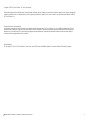 2
2
-
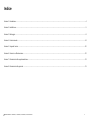 3
3
-
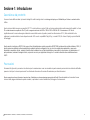 4
4
-
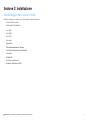 5
5
-
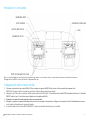 6
6
-
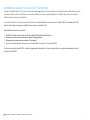 7
7
-
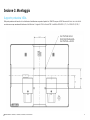 8
8
-
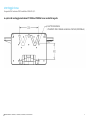 9
9
-
 10
10
-
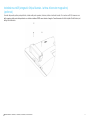 11
11
-
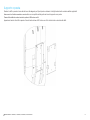 12
12
-
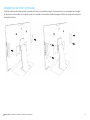 13
13
-
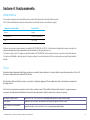 14
14
-
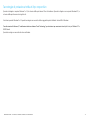 15
15
-
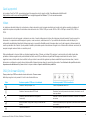 16
16
-
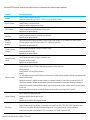 17
17
-
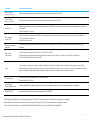 18
18
-
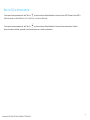 19
19
-
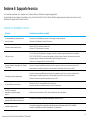 20
20
-
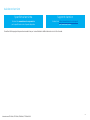 21
21
-
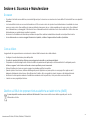 22
22
-
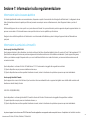 23
23
-
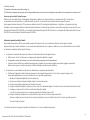 24
24
-
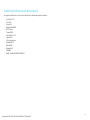 25
25
-
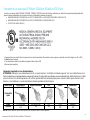 26
26
-
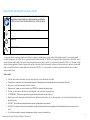 27
27
-
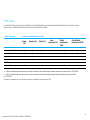 28
28
-
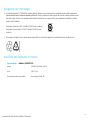 29
29
-
 30
30
-
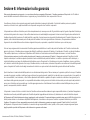 31
31
-
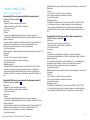 32
32
-
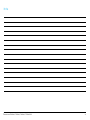 33
33
-
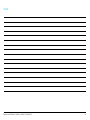 34
34
-
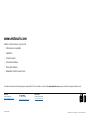 35
35
Elo 1903LM 19" Medical Grade Touchscreen Monitor Guida utente
- Categoria
- TV
- Tipo
- Guida utente
- Questo manuale è adatto anche per